VS Code的全局搜索替换功能结合正则表达式可高效批量修改CSV文件内容。打开包含CSV文件的工作区后,使用Ctrl+Shift+H调出替换面板,在“查找”框输入目标文本或正则表达式,“替换”框输入新值,并通过选项设置区分大小写、全字匹配或启用正则。例如,替换独立字段N/A为0时,可用正则(?:^|,)("?)N/A("?)(?:,|$),保留引号结构。预览更改后点击“全部替换”完成操作,最后保存文件。该方法支持多文件处理,适用于大文件和复杂模式匹配,避免Excel卡顿问题。其强大正则引擎确保精准替换特定列或带引号值,提升数据清洗效率。
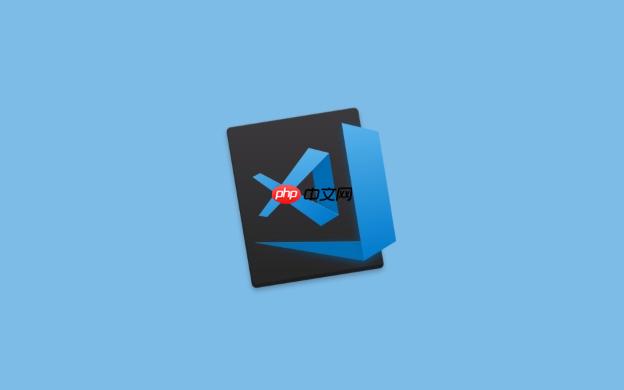
当我们需要对一个或多个CSV文件进行批量内容替换时,VS Code提供了一个非常高效且灵活的工具。它的全局搜索和替换功能,尤其是结合正则表达式,能够让你精准地定位并修改所需内容,无论是简单的文本替换还是复杂的模式匹配,都能轻松应对。
在VS Code中对CSV文件进行全局替换,核心操作是利用其内置的“在文件中替换”功能。
Ctrl+Shift+H (macOS上是 Cmd+Shift+H)。这会弹出一个侧边栏,上面有两个输入框:“查找” (Find) 和 “替换” (Replace)。Aa:区分大小写 (Match Case)。ab:全字匹配 (Match Whole Word)。.*:使用正则表达式 (Use Regular Expression)。对于CSV文件,这通常是你的最佳选择,因为它允许你定义更复杂的匹配模式,例如只替换特定列的值,或者处理被引号包围的文本。Ctrl+S 或 Cmd+S)。例如,如果你想将所有CSV文件中出现的“旧值”替换为“新值”,你只需在“查找”中输入“旧值”,在“替换”中输入“新值”,然后点击“全部替换”即可。如果“旧值”可能出现在引号内,例如"旧值",那么在查找时结合正则表达式会更灵活。
我个人在处理数据时,尤其是需要批量修改CSV文件内容时,VS Code几乎成了我的首选工具。原因其实挺多的,它不仅仅是一个代码编辑器那么简单。
首先,性能优势。当你的CSV文件达到几十MB甚至几百MB时,用Excel这类电子表格软件打开可能会变得异常缓慢,甚至直接崩溃。VS Code在处理大型文本文件方面表现出色,它能快速加载并允许你进行操作,不会因为文件大小而卡顿。这对于需要快速定位并替换大量数据的场景来说,简直是救命稻草。
其次,是它那无与伦比的正则表达式支持。CSV文件结构虽然简单,但实际操作中经常会遇到各种复杂情况,比如某个值可能被引号包围,或者你只想替换特定列中的某个值。Excel的查找替换功能在这方面就显得力不从心了,而VS Code结合正则表达式,能让你实现极其精细和复杂的匹配逻辑。这不只是方便,更是效率和准确性的保证。
再者,多文件处理能力。如果你的数据分散在多个CSV文件中,VS Code的“在文件中替换”功能可以直接作用于整个工作区。你不需要一个一个地打开文件,然后重复操作。一次查找,一次替换,所有相关文件都能同步更新,大大节省了时间和精力。
最后,作为一个开发者,VS Code的界面和操作逻辑对我来说是再熟悉不过的。它的扩展生态也极为丰富,虽然对于简单的CSV替换可能用不到太多,但如果你需要进行更高级的数据清洗或转换,总能找到合适的扩展来辅助。这种集成性和便捷性,是很多专门的数据工具也难以比拟的。
在CSV文件里做替换,最让我觉得得心应手的,就是VS Code的正则表达式功能了。它能把那些看似复杂的替换需求,变得简单而精确。
想象一下,你有一个CSV文件,其中某个字段(比如status)的值可能是pending、processing或completed。现在你需要把所有的pending状态改为waiting。如果只是简单地查找pending,可能会误伤到其他字段中包含pending这个词的文本,比如pending_review_date。这时候,正则表达式就派上用场了。
一个常见的场景是,你只想替换独立的字段值,无论它是否被双引号包围。CSV文件中的字段通常由逗号分隔,或者如果包含特殊字符则会被双引号包围。
比如,要将所有独立的N/A(可能是N/A或"N/A")替换为0:
(?:^|,)("?)N/A("?)(?:,|$)
$10$2
这个正则表达式的含义是:查找以逗号开头或行开头(^|,)的N/A,并且以逗号结尾或行结尾(,|$)的N/A。("?)捕获了N/A两侧可能存在的双引号,并在替换时通过$1和$2将它们保留下来,确保替换后CSV的结构和原始引用状态不变。?:表示非捕获组,仅仅用于匹配模式而不存储匹配内容,让$1和$2能够准确地捕获到引号。另一个高级应用是替换特定列的值。这需要你对CSV的结构有一定了解,并构建更复杂的正则表达式。例如,如果你想
以上就是vscode如何对csv文件进行全局替换_csv文件内容全局替换操作教程的详细内容,更多请关注php中文网其它相关文章!

每个人都需要一台速度更快、更稳定的 PC。随着时间的推移,垃圾文件、旧注册表数据和不必要的后台进程会占用资源并降低性能。幸运的是,许多工具可以让 Windows 保持平稳运行。




Copyright 2014-2025 https://www.php.cn/ All Rights Reserved | php.cn | 湘ICP备2023035733号